打开“此电脑”,右键点击C盘,选择 “属性”。
在“常规”选项卡下,点击 “磁盘清理”。
程序会计算可释放的空间。计算完成后,在弹出的窗口中,勾选需要删除的项目,例如:
Windows更新清理:这是占用空间的大户,非常安全。
临时文件:程序运行时产生的缓存,可安全删除。
回收站:确保其中没有需要的文件后,可在此清理。
传递优化文件:系统更新下载的缓存文件,可安全删除。
【关键步骤】:点击左上角的 “清理系统文件” 按钮。系统会再次扫描,并出现一个占用空间更大的选项——“以前的Windows安装”。如果您确定当前系统运行稳定且不需要回退到旧版本,勾选此项可以释放出高达20-30GB的空间。最后,点击“确定”并等待清理完成。
c盘清理工具推荐:windows优化大师https://www.it7t.com/
windows系统工具是一款集C盘垃圾清理、系统优化设置、异常问题修复、图片批量处理、日常办公学习…等多功能综合性Windows实用工具软件。它可以全面且快速优化您的操作系统,让您的Windows更流畅、更安全、更好用!
2. 开启“存储感知”,让系统自动清理
Windows 10/11内置了自动化清理工具,设置后即可一劳永逸。
点击开始菜单 > “设置” > “系统” > “存储”。
开启 “存储感知” 功能。
点击“存储感知”进入详细设置,可以配置其运行频率(如每周),并设置回收站和“下载”文件夹中的文件在多久后自动删除。
第二阶段:手动深度清理(针对性释放更多空间)
如果基础清理后空间依然紧张,请继续以下操作。
3. 卸载不常用的应用程序
许多软件默认安装在C盘,尤其是大型游戏和设计软件。
通过设置 > “应用” > “应用和功能”。
使用 “排序方式” 选择 “大小”,这样就能快速找到占用C盘空间最多的“元凶”。
审视列表,卸载那些占用空间大但已不常用的程序。
4. 转移或清理“文档”、“下载”等用户文件夹
您的“桌面”、“文档”、“图片”、“下载”文件夹都默认位于C盘,是空间被蚕食的主要原因。
手动清理:定期进入 C:\Users\[您的用户名]\ 目录下,检查“下载”、“桌面”等文件夹,将重要文件移走,并删除无用文件。
更改位置(推荐):以“文档”文件夹为例:
在D盘新建一个文件夹,如“MyDocuments”。
回到 C:\Users\[您的用户名]\ 目录,右键点击“文档”文件夹,选择 “属性”。
切换到 “位置” 选项卡,点击 “移动”,然后选择您在D盘新建的文件夹。系统会询问是否将原文件移动至新位置,选择“是”。此操作对“下载”、“桌面”等文件夹同样有效。
5. 管理休眠文件(高级用户选项)
如果您几乎不使用电脑的“休眠”功能,可以关闭它以释放与您内存容量相当的空间(例如,8GB内存可释放约8GB空间)。
在开始菜单搜索 “cmd” 或 “命令提示符”。
在搜索结果上右键,选择 “以管理员身份运行”。
在打开的黑色窗口中输入以下命令,然后按回车:
bash
复制
下载
powercfg -h off
命令执行后无提示,但休眠文件已被删除,空间立即释放。如需重新开启,将命令中的 off 改为 on 即可。
第三阶段:使用专业工具分析与预防
6. 使用磁盘空间分析工具
当你不清楚到底是什么占用了空间时,可以使用像 WizTree(免费且极快)或 SpaceSniffer 这样的工具。它们能直观地以区块形式展示C盘中每个文件和文件夹的大小,让你精准定位到是哪个视频文件或哪个游戏的缓存占用了巨大空间,从而做到“精准打击”。
7. 【预防】更改新内容保存位置
让系统自动将新应用、文档、照片等保存到其他盘符。
进入 设置 > 系统 > 存储。
找到并点击 “高级存储设置” 下的 “保存新内容的地方”。
将“新的应用将保存到”和“新的文档将保存到”等选项,全部更改为 D盘 或其他非系统盘。
遵循以上步骤,从基础到进阶,您的C盘空间问题大概率能得到解决。我们强烈建议您养成以下习惯,以预防C盘再次变满:
定期使用磁盘清理工具或存储感知。
新装软件时,有意识地将安装路径更改到D盘。
重要文件不要长期存放在桌面。
希望这份详尽的指南能帮助您彻底解决C盘空间不足的烦恼!返回搜狐,查看更多